win7系统如何使用虚拟光驱_win7自带虚拟光驱使用教程
作者:98软件园小编 来源:98软件园 时间:2024-04-03 04:07:55
最近有win7系统用户想在电脑上添加一个虚拟光驱,虚拟光驱是可以生成和你电脑上所安装的光驱功能一模一样的光盘镜像,一般光驱能做的事虚拟光驱一样可以做到。那么win7系统虚拟光驱怎么用呢?下面就和大家详细的分享下win7自带虚拟光驱使用教程。
下载推荐:win7纯净版64位
详情如下:
第一步:在网上下载安装虚拟光驱后,打开虚拟光驱程序,点击左下角的添加按钮,选择需要加载的ISO镜像文件。

第二步:这里小编添加的是iso系统镜像,添加后,会在映像目录显示出来。

第三步:载入镜像文件后,双击镜像文件或点击播放按钮,则是会想播放光盘一样播放镜像文件内容。
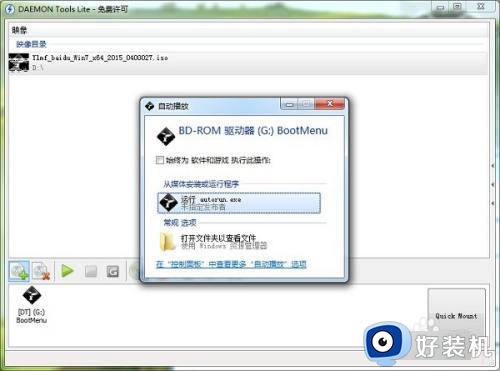
以上就是小编给大家带来的win7系统如何使用虚拟光驱的详细教程,使用虚拟光驱来进行重装系统,是传统的重装方式。








































